WPS表格如何将多列数据合并为一列 wps如何按列合并单元格
经验直达:
- wps如何按列合并单元格
- WPS表格如何将多列数据合并为一列
- wps表格怎样合并列
一、wps如何按列合并单元格
第一步,打开WPS表格,然后在WPS表格中打开需要合并单元格的表格文档,如下图所示
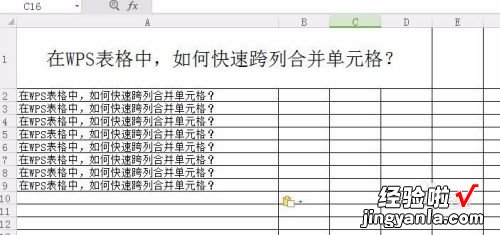
第二步,在表格上侧窗口界面中找到【合并居中】,如图所示,现在不需要选择或点击
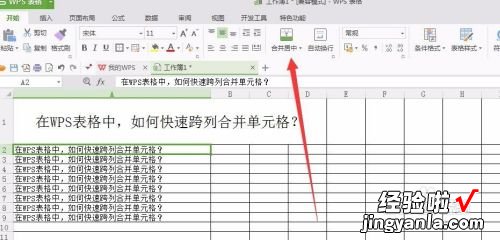
- 第三步,在表格中选择需要合并的单元格 , 如下图,然后在点击【合并居中】,
【WPS表格如何将多列数据合并为一列 wps如何按列合并单元格】
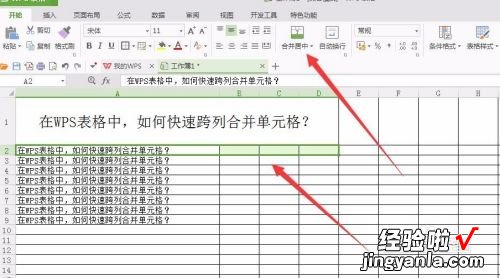
请点击输入图片描述
- 第四步 , 点击【合并居中】后,将单元格合并 , 且单元格内的内容以居中方式显示,如下图所示
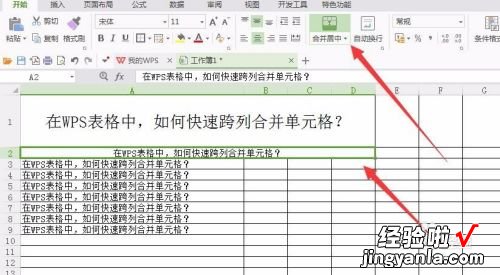
请点击输入图片描述
- 第五步 , 如果需要很多类单元格都合并居中,如下图所示,像这种方法一列一列合并居中将会效率低下 。
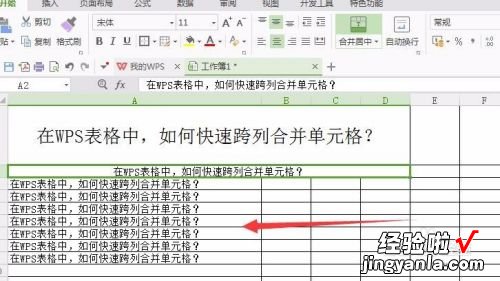
请点击输入图片描述
- 第六步,选择所有需要合并的单元格 , 与合并一列单元格选择方式一致,如下图所示,然后点击合并单元格下拉箭头,弹出下拉框,在这里选择【跨列合并】

请点击输入图片描述
- 第七步 , 单击【跨列合并】后,可以看到所有选择的单元格,都已经实现了合并 , 如下图所示,非常迅速 。

请点击输入图片描述
二、WPS表格如何将多列数据合并为一列
excel多列数据合并为一列的步骤 1.将A-D列内容合并到一列中去 , 普通的做法是通过复制粘贴,将每列数据复制到一块,这当然也是一种方法 。
这里我们可以自用一个等于号(=),来解决这个问题 。
首先拉到表格最底部,A16单元格内输入:=B2;
接着公式向右拖动,只需要推动到倒数第二列(数据一共4列,拖动到第三列即可);
然后选中B16:C16单元格,下拉公式,拉到第57行(一共有56个名单 , 外加一个表头,一共57)
可以发现,A列数据已经将所有的人员名单合并,至于后面几列数据,删除即可 。
需要注意的是 , 由于使用的是等于号链接到其它单元格,所以在删除其它列之前,要将A列的内容复制粘贴为值 。
选中A列的内容,Ctrl C,右键 , 选择粘贴为值即可 。
WPS表格如何将多列数据合并为一列
